Microsoft Copilot 웹에서 이제 Windows 11에 연결된 Android 휴대전화를 관리할 수 있습니다.
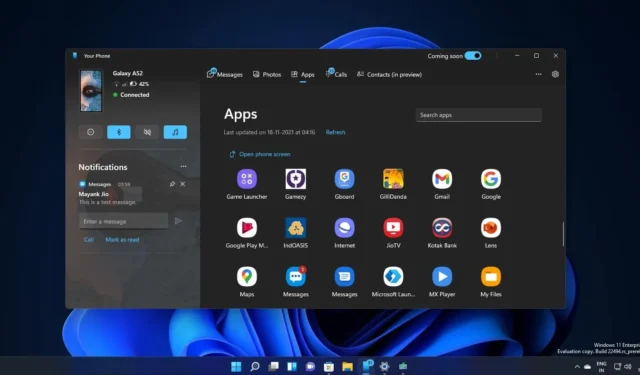
Copilot 웹(copilot.microsoft.com)은 흥미로운 업데이트를 받고 있으며, 일부 사람들에게 출시되고 있는 것 같습니다. 저처럼 운이 좋은 테스터 중 한 명이라면 이제 “Phone” 플러그인을 토글하여 Android 휴대전화를 관리할 수 있습니다. 이 기능은 Android 휴대전화가 Phone Link 앱이나 “Link Devices” 기능을 사용하여 Windows 11에 연결된 경우에만 작동합니다.
Phone Link 토글은 새로운 기능은 아니지만, 이전에는 Android 휴대전화에서 특정 문자 메시지를 읽는 데만 국한되었습니다. 새로운 서버 측 업데이트로 Copilot의 Phone Link 플러그인이 유용해졌습니다. 연락처에 액세스하고, 휴대전화에 저장된 전화번호를 찾고, 문자 메시지를 보내거나 받고, 휴대전화에 알람을 설정하는 등의 기능이 추가되었습니다.
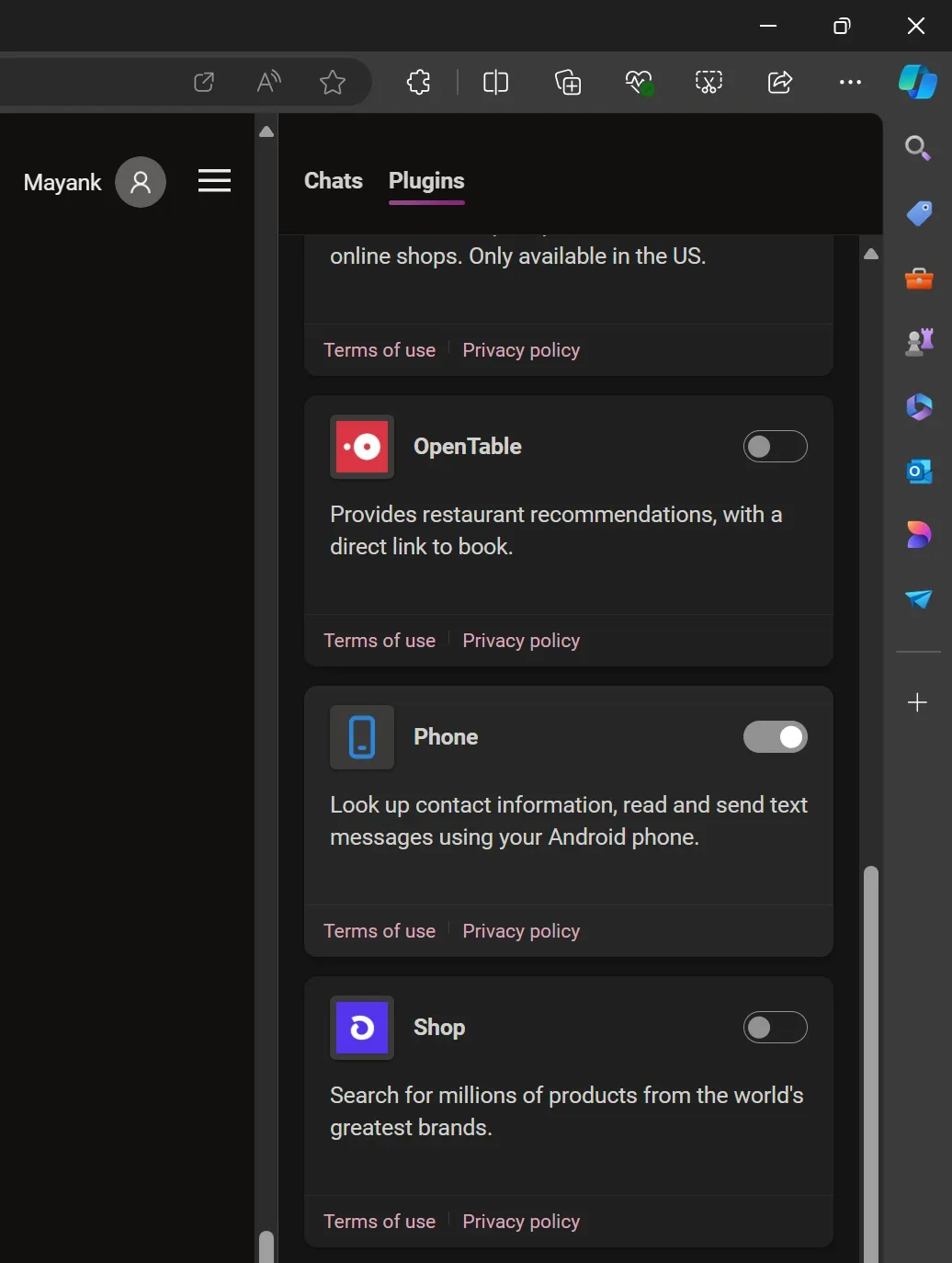
테스트에서 Windows Latest는 이 기능이 잘 작동한다는 것을 확인했습니다. 시작하려면 Copilot 햄버거 메뉴를 열고 “플러그인”을 클릭한 다음 “Phone Link”를 켭니다. 완료되면 Copilot에 Android 휴대전화에서 최근 문자 메시지를 표시하도록 요청합니다. 이렇게 하면 Android 휴대전화에서 최신 문자 메시지를 즉시 가져옵니다.
Phone Link 앱을 사용하지 않는 경우 Copilot에서 현재 귀하의 기기에 액세스할 수 없다는 오류 메시지가 표시될 수 있습니다.
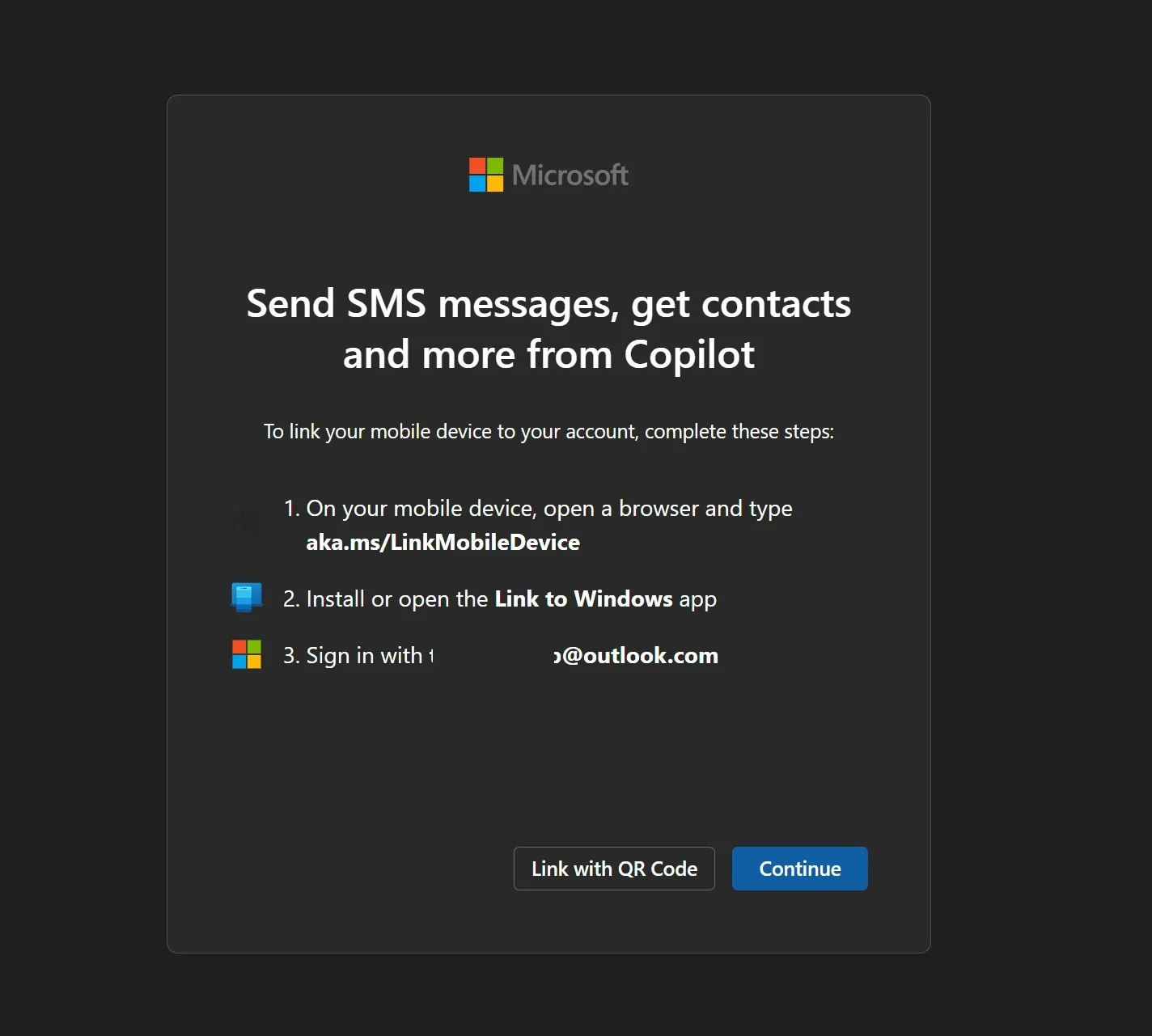
Android 폰에서 최신 텍스트를 보려면 다시 권한을 부여해야 합니다. Microsoft는 Phone Link 플러그인을 “Linked Devices”라는 새로운 웹사이트에서 다시 연결할 수 있다고 설명합니다.
QR 코드를 스캔하거나 Android 휴대폰의 “Windows에 연결” 앱에 코드를 입력할 수 있습니다.
사용자가 권한을 부여하면 Copilot이 연락처나 SMS에서 정보 가져오기, 메시지의 주요 내용 요약, 문자 메시지 작성 및 보내기, 알람 설정 등의 작업을 도울 수 있습니다.
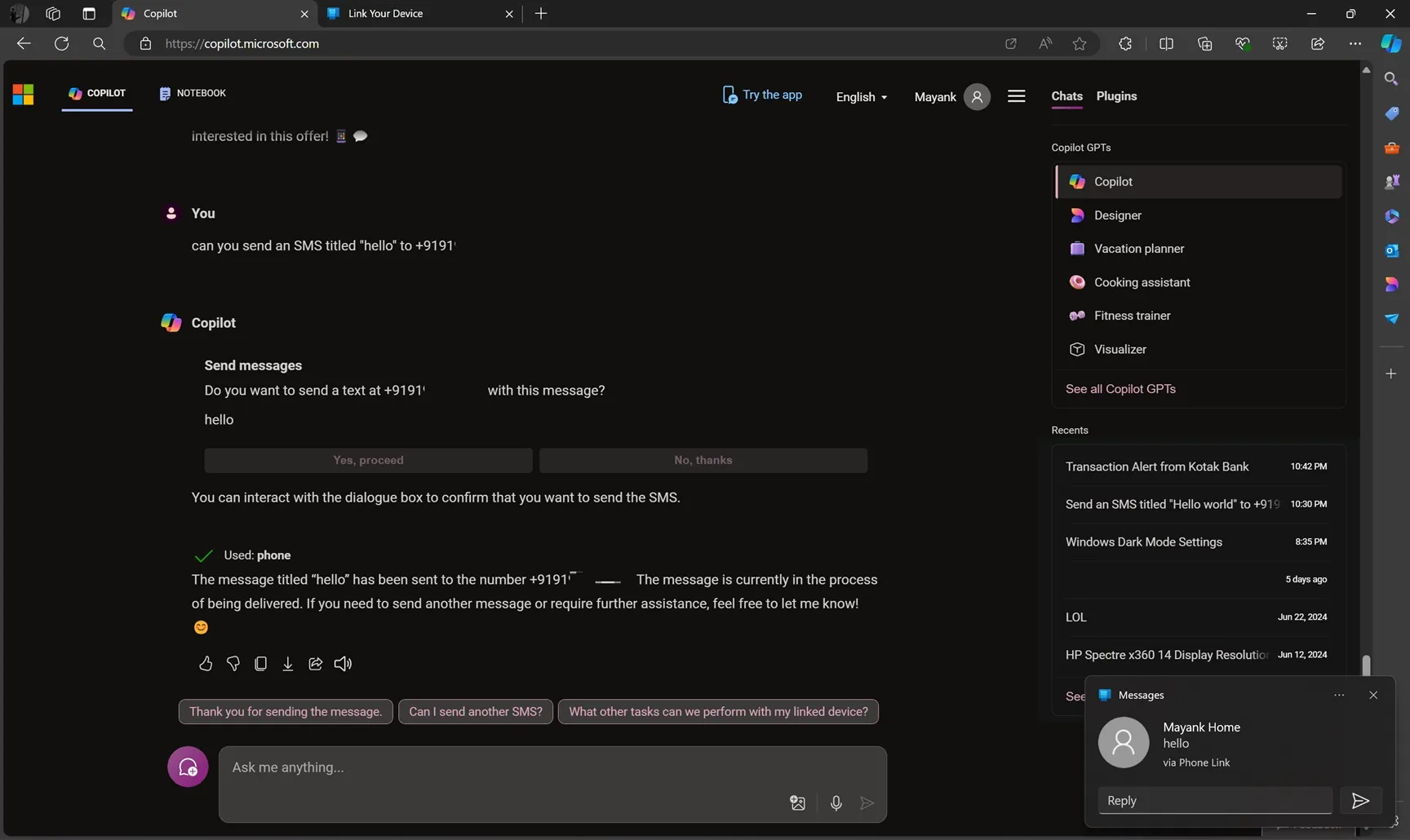
Windows Latest는 Copilot의 실험적 기능을 시도할 수 있었습니다. 위의 스크린샷에서 보듯이, 즉시 테스트를 보내거나 받을 수 있습니다.
예를 들어, “예, 진행했습니다”를 선택한 후 Copilot 웹을 사용하여 나에게 문자를 보냈을 때 다른 전화기에서 즉시 문자 메시지를 받았습니다.
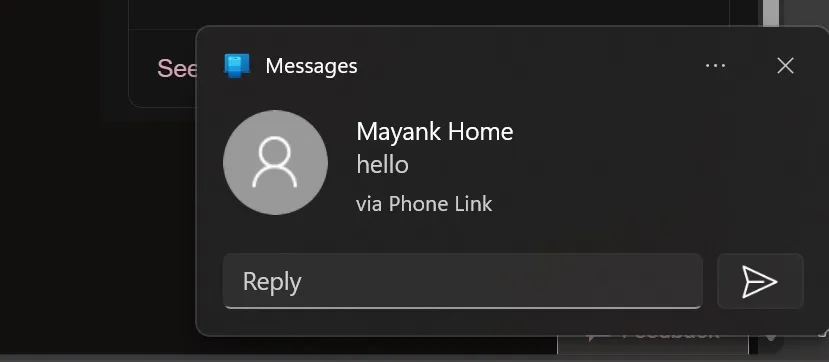
조종사는 AI를 사용하여 가장 최근의 문자 메시지를 읽거나 요약/번역할 수 있습니다.
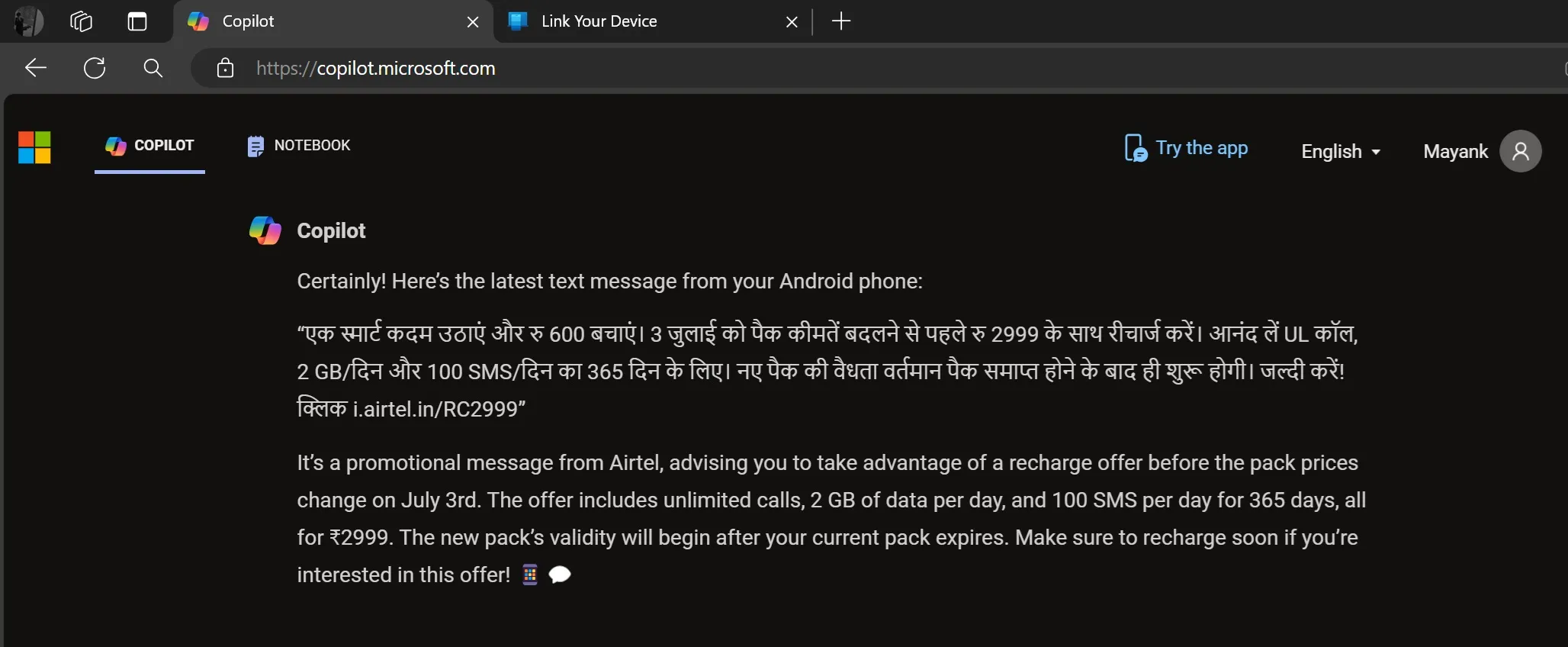
또한 Copilot에 내 휴대전화의 연락처 5개를 표시하고 번호를 삭제해 달라고 요청했는데, 효과가 있었습니다.
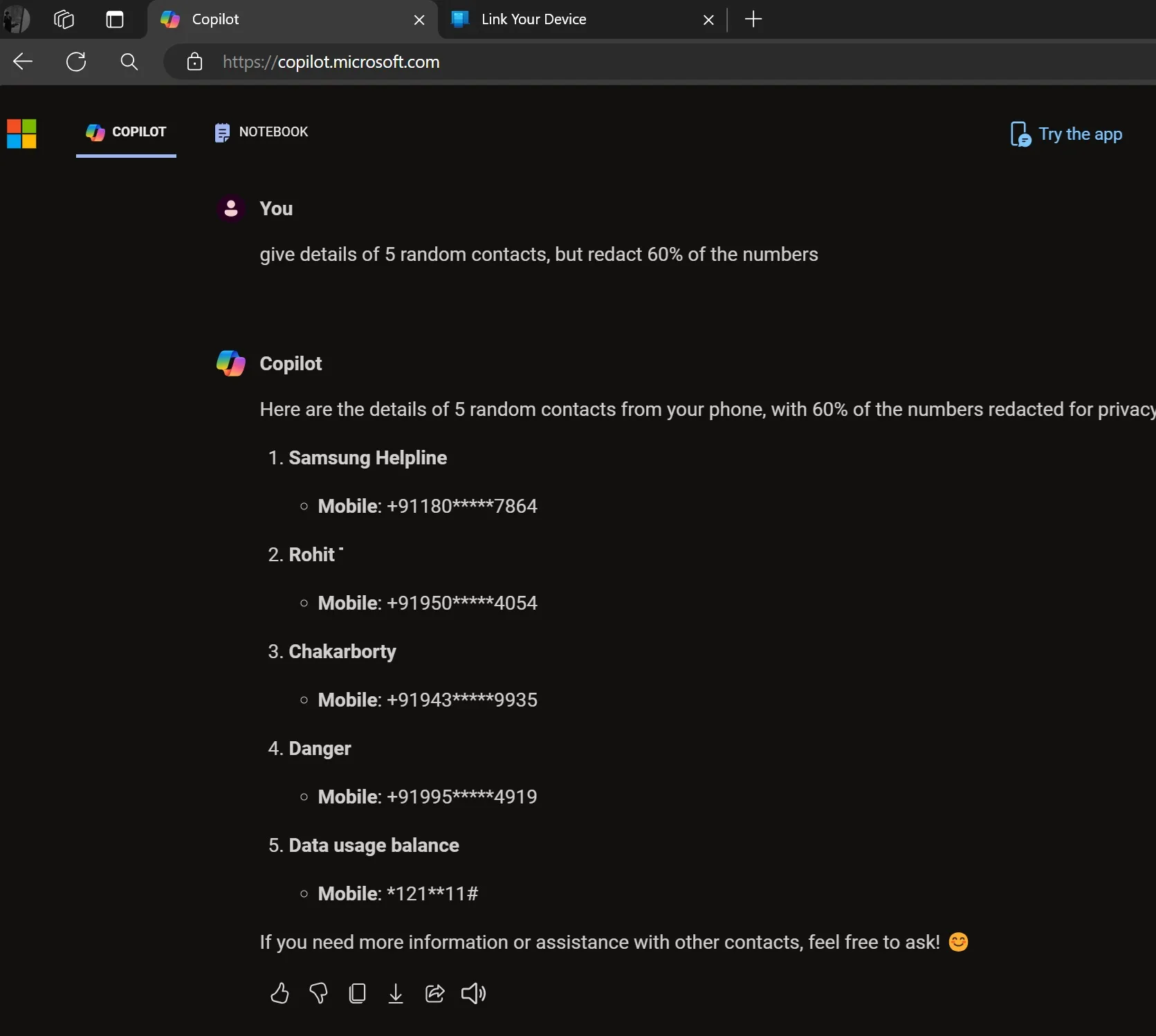
멋지죠?
통합이 얼마나 매끄러운지 놀랍고, 다른 플러그인과 달리 실제로 꽤 유용합니다. 전화번호에 쉽게 접근하고, 사람들에게 문자를 보내고, 최근 메시지를 요약하는 등의 작업을 할 수 있습니다.
Microsoft는 또한 웹에서 Copilot을 사용하여 휴대폰에서 직접 알람을 설정하는 기능을 지원하는 테스트를 진행 중이지만, 이 기능은 약간 부족합니다.
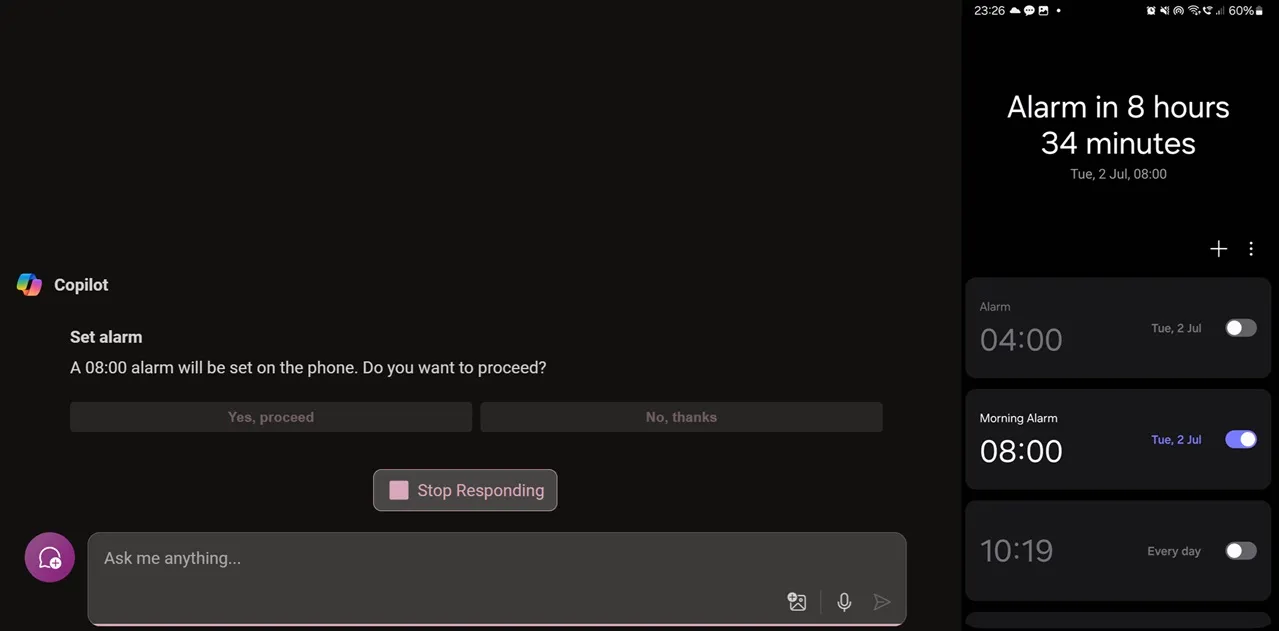
위의 스크린샷에서 볼 수 있듯이 Copilot은 내 전화기에 “아침 알람” 라벨이 붙은 알람을 성공적으로 설정할 수 있었습니다.
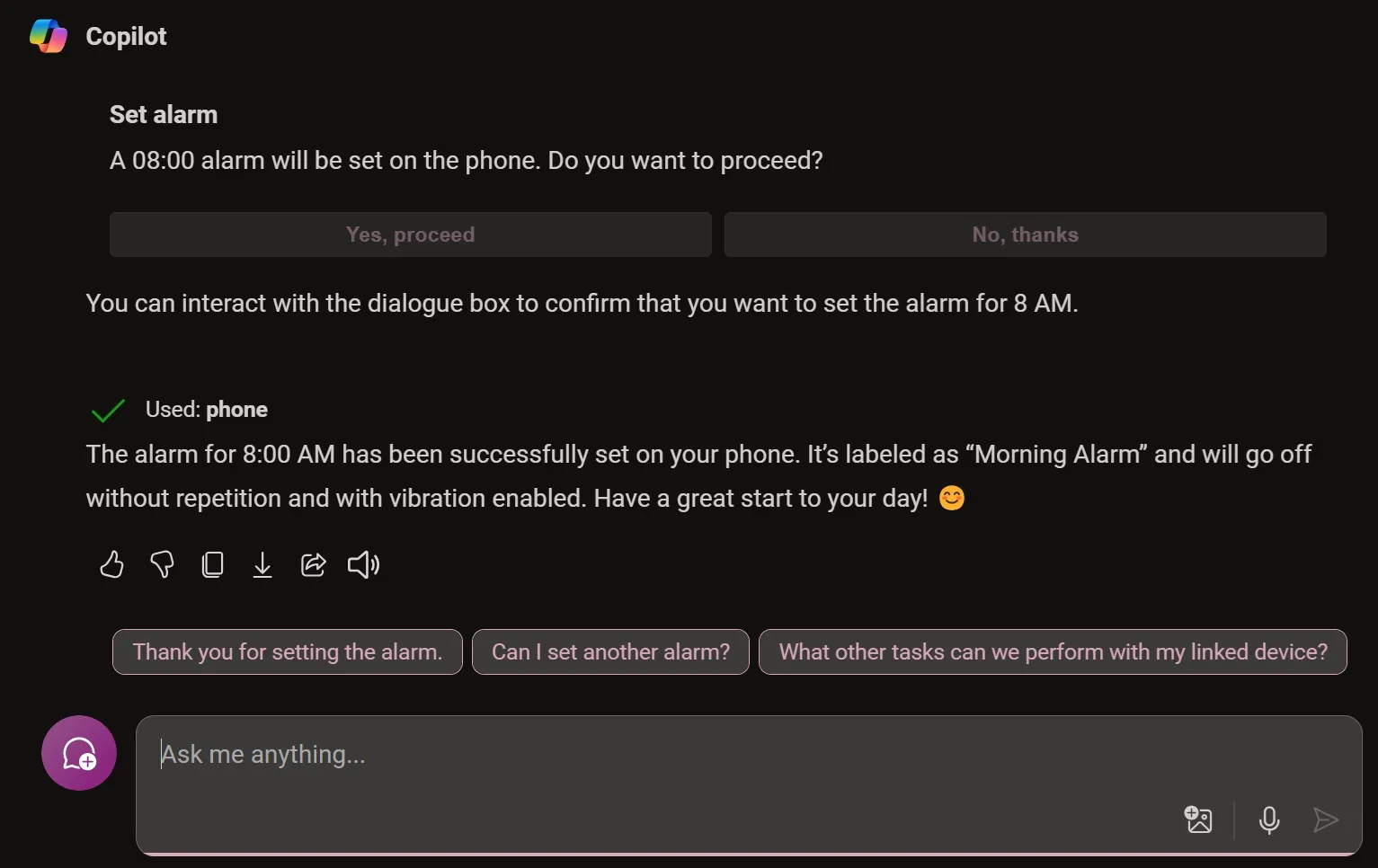
이는 Windows와 Samsung의 긴밀한 통합으로 인해 가능할 가능성이 크지만, Windows와 연결 기능이 있는 다른 Android 휴대폰에서도 작동할 수 있다고 생각합니다.
위에서 언급했듯이 통합을 위해서는 모바일 기기를 Windows 11에 연결해야 하지만 언제든지 기기의 연결을 해제할 수 있습니다. 설정에서 Windows 앱에 연결하여 계정을 선택하고 ‘계정 연결 해제’를 탭하여 연결을 해제할 수 있습니다.
도움이 필요하거나 피드백이 있는 경우 누구나 [email protected] 으로 연락할 수 있다고 Microsoft는 말합니다 .


답글 남기기